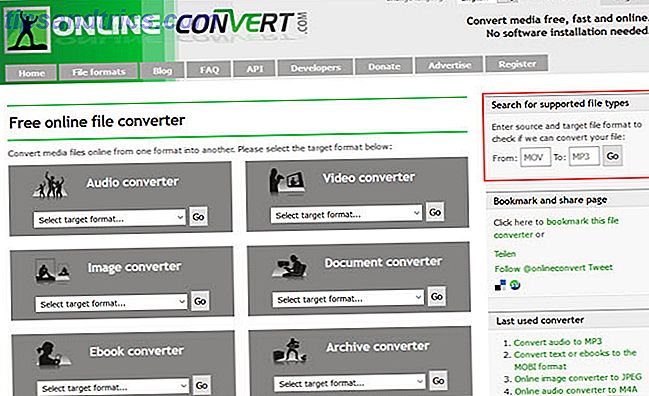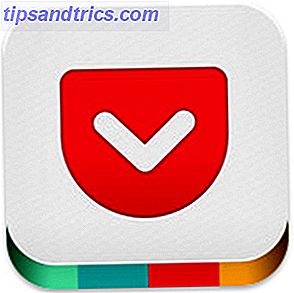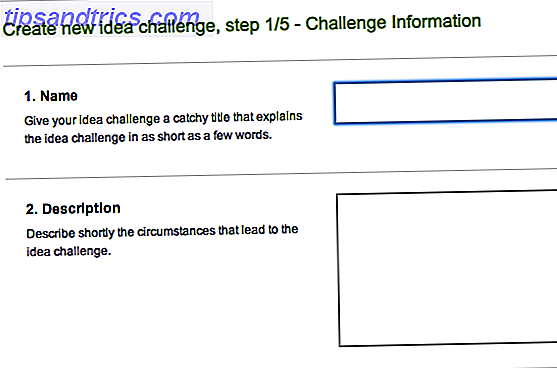Å holde notater er viktig. Å finne dem igjen er viktig. Enten du skraver notatene dine på en fysisk notisblokk eller en stasjonær app, er det ikke uvanlig å finne påminnelsen eller oppgavelisten mangler. Dette, selvfølgelig, er hvorfor klistremerker er populære. I likhet med deres ekteparametre, kan klebrig notater plasseres hvor som helst, venter på din oppmerksomhet.
De fleste operativsystemer har et utvalg av notater, og Linux er ikke annerledes. Hvis du leter etter en stikknotatapp for Linux-skrivebordet, bør du vurdere disse tre eksemplene.
1. Xpad
Den første appen å prøve er Xpad, et verktøy som har eksistert lengre enn noen av de andre på denne listen. Disse gule Post-It-stil notatene har tre felt: en tittellinje, et tekstområde og verktøylinjen. Høyreklikk på et notats tekstområde vil vise kontekstmenyen, der du finner Preferans- menyen. Bruk Startup- fanen for å sikre at Xpad lastes automatisk når du starter Linux. De gamle notatene blir gjenopprettet, men merk at når notater er stengt, er de borte.
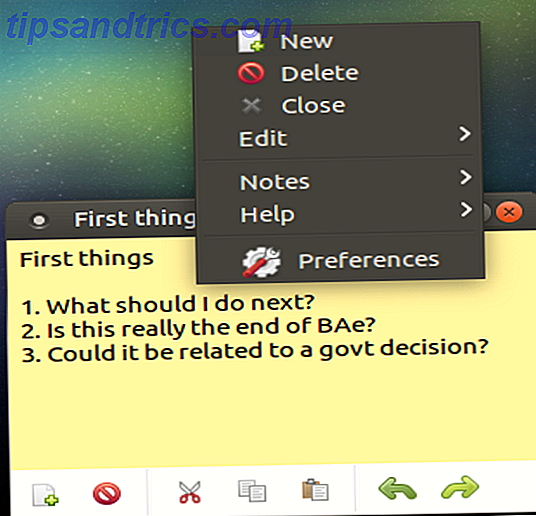
Du kan installere Xpad fra standardregisteret. Installer på Ubuntu med (sørg for at du bruker apt i stedet for apt-get Slik bruker du APT og sier farvel til APT-GET i Debian og Ubuntu Hvordan bruke APT og si farvel til APT-GET i Debian og Ubuntu Linux er i en stat Selv om noen forbedringer kan være overraskende, er det noen som bare er fornuftige: Sjekk ut disse apt-get-endringene og se hva du synes. Les mer)
sudo apt install xpad (sørg for at du bruker apt i stedet for apt-get Slik bruker du APT og farvel til APT-GET i Debian og Ubuntu Hvordan bruke APT og si farvel til APT-GET i Debian og Ubuntu Linux er i en tilstand av permanent evolusjon; store endringer kan noen ganger lett bli savnet. Noen forbedringer kan være overraskende, men noen er bare fornuftige: Sjekk ut disse apt-get endringene og se hva du synes. Les mer)
Merk at hvis Xpad ikke vises i app-menyen din, må du starte den manuelt fra kommandolinjen.
Enkel å bruke, og med formateringsalternativer for hvert notat, kan du endre ikke bare teksten, men også fargen på notatet. Dette kan vise seg nyttig for oppgavebasert fargekoding, for eksempel.
Xpad er av og til forhåndsinstallert med noen Linux-operativsystemer.
2. GloboNote
Et tverrplattform notatverktøy som krever Java virtuell maskin Hva er Java Virtual Machine og hvordan virker det? Hva er Java Virtual Machine og hvordan virker det? Selv om det ikke er strengt nødvendig å vite at det fungerer for å kunne programmeres i Java, er det fortsatt godt å vite fordi det kan hjelpe deg å bli en bedre programmerer. Les mer, GloboNote tilbyr et bredere spekter av notattyper. Oppgavelister, påminnelser, tidsskrifter og andre notater kan opprettes med denne appen og organisert i grupper. Et søkeverktøy er også inkludert for å hjelpe deg med å finne gamle notater.
For å installere GloboNote, start ved å installere Java runtime. Sjekk først for å sikre at du ikke har Java installert. Hvordan sjekke om Java er installert på Ubuntu (og installer hvis det ikke er). Hvordan sjekke om Java er installert på Ubuntu (og installer hvis det ikke er). Applikasjoner på tversplattform er skrevet i Java, så hvis du vil ha en god tid i Linux, må du sannsynligvis installere det som et eller annet punkt. Les mer :
java -version Oppdater deretter lagringsinformasjonen din:
sudo apt-get update Du kan deretter installere den nyeste versjonen av Java med:
sudo apt install default-jre Bruk lenken ovenfor for å laste ned GloboNote-programmet, og pakke inn innholdet. Bla gjennom GloboNote.jar- filen, høyreklikk og velg Egenskaper . På Tillatelser- fanen merker du Tillat utfør fil som programalternativet, og klikker deretter OK for å lukke. Høyreklikk GloboNote.jar igjen, denne gangen du velger å åpne med Java Runtime.

Den innledende lanseringen av GloboNote vil be deg om å spesifisere et sted for nye notater som skal lagres, før du minimerer til systemstatusfeltet. Høyreklikk bare på ikonet for å opprette et nytt notat. Du vil legge merke til at en hel del menyelementer er tilgjengelige.
Hvert notat har også sine egne preferanser, som kan nås ved å høyreklikke i tekstområdet og klikke på Innstillinger ... Blant de endringene som kan gjøres, kan notatfarge og gjennomsiktighet, oppførsel og alarmer til og med settes!
Det er viktig å jevnlig oppdatere Java, da det kan bli en sikkerhetsrisiko hvis ignorert. Er Java Usikre, og bør du deaktivere den? Er Java usikre og bør du deaktivere den? Oracle's Java plug-in er blitt mindre og mindre vanlig på nettet, men det er blitt mer og mer vanlig i nyhetene. Om Java tillater over 600 000 Macer å bli infisert eller Oracle er ... Les mer.
3.Pin 'Em Up
En annen kryssplattform, Java-baserte notatapp, Pin 'Em Up, har en spesielt nyttig funksjon. Sammen med den vanlige notatet og evnen til å flytte notater rundt og fargekode dem, har Pin 'Em Up serverstøtte.
Hva dette betyr er at notater kan importeres fra og eksporteres til din personlige server. Dette er nyttig hvis du ønsker å opprettholde sikkerhetskopier av notatene dine, eller hvis du får tilgang til dem fra flere enheter.

Pin 'Em Up kan installeres ved å laste ned Java-filen fra Sourceforge, via lenken over. Som med GloboNote, trenger du Java-miljøet installert på datamaskinen. Når du har kjørt, kan du få tilgang til en innstillingsskjerm fra systemstatusfeltet for å justere ting som notatstørrelse, skriftstørrelse og notisynlighet.
Mens overordnet notatformatering er begrenset, utgjør de organisatoriske alternativene og støtten til FTP og WebDAV for den mangelen.
4. Indikator Stickynoter
Kanskje det mest polerte notatverktøyet i denne listen, Indikator Stickynoter tilbyr formatering og innstillinger per notat. Du kan raskt lage et notat og angi sin kategori og formatering, mens det resulterende notatet er enkelt å flytte rundt på skrivebordet.

Du kan finne indikatorstikynoter i din foretrukne pakkebehandling Hvilken Linux Package Manager (og Distro) er riktig for deg? Hvilken Linux Package Manager (og Distro) er riktig for deg? En nøkkelforskjell mellom de viktigste Linux distrosene er pakkehåndteringen; forskjellene er sterke nok til at det kan påvirke ditt valg av distro. La oss se på hvordan de ulike pakkelederne jobber. Les mer, men hvis ikke, kan det lastes ned via terminalen. Begynn med å legge til depotet:
sudo add-apt-repository ppa:umang/indicator-stickynotes Oppdater deretter lagrene dine:
sudo apt-get update Endelig installer du programmet:
sudo apt install indicator-stickynotes (Merk at PPA-er kan være en sikkerhetsrisiko. Linux PPA: Installasjon, fjerning og sikkerhet Linux PPA: Installasjon, fjerning og sikkerhet PPAs - personlige pakkearkiver - er en måte å installere Linux-programvare via Terminal. Men er de trygge å bruke? Hvordan kan du fjerne en PPA? Og hvilke er de sikreste PPAene til ... Les mer.) Ytterligere funksjoner er tilgjengelige. En låsefunksjon lar deg beskytte notater fra sletting, for eksempel. Like Pin 'Em Up, Indikator Stickynotes har en import / eksport funksjon. Bruk dette til å sikkerhetskopiere notatene dine til en ekstern server, enten som et arkiv eller et delbart system som kan hentes på en annen datamaskin.
5. Knotes
Formålet med KDE-desktops (men kompatibelt med mange andre), har KNotes flere funksjoner. Installer via kommandolinjen med
sudo apt install knotes Når du er installert, kan du kjøre KNotes fra Tilbehør-menyen (eller tilsvarende). Den starter umiddelbart med et ikon i systemstatusfeltet på skrivebordet.

Mens KNotes lar deg konfigurere ditt eget valg av skrift og bakgrunnsfarge, støtter den også dra og slipp. For eksempel kan du skrive et notat, og deretter e-poste det ved å slippe inn i en e-postkropp. Eller du kan dra den inn i KDE Kalender-appen for å blokkere en timeslot.
Merknader kan også skrives ut.
Fem Sticky Notes: Hva er din favoritt?
Vi er klar over noen andre stikknotatprogrammer for Linux, men noen av disse vedlikeholdes ikke lenger. I stedet har vi gitt deg fem prosjekter som synes å være under regelmessig (eller semi-regulær) utvikling.
Selv om kryssplattformene kan være mest nyttige hvis du allerede bruker dem på et annet operativsystem, regner vi med at KNotes er den mest fullstendige notatappen som nå er tilgjengelig.
Hva tror du? Har du prøvd noen av disse appene? Fikk de ut for deg, eller fant du en klebrig notatapp som vi ikke har med her? Fortell oss hva det er, og hvor finner du det!